Come impostare la data di inizio predefinita come oggi quando si crea una nuova attività in Outlook?
Quando creiamo una nuova attività in Outlook, l'attività con “Data di inizio” viene visualizzata con “Nessuna” come impostazione predefinita, come mostrato nello screenshot seguente. Tuttavia, a volte è necessario impostare frequentemente la data odierna come Data di inizio, quindi ogni volta bisogna selezionare manualmente la data nel campo “Data di inizio”. Esiste un modo rapido per impostare automaticamente la data di inizio predefinita come oggi quando si crea una nuova attività in Outlook?
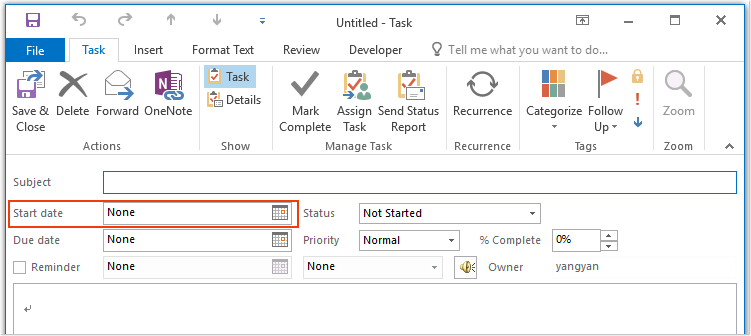
Impostare la data di inizio predefinita come oggi quando si crea una nuova attività con il codice VBA in Outlook
Forse non esiste un altro buon metodo per gestire direttamente questa attività in Outlook; qui vi presenterò un codice VBA per risolvere il problema. Seguite i seguenti passaggi:
1. Avviate Outlook e poi tenete premuti i tasti ALT + F11 per aprire la finestra di Microsoft Visual Basic for Applications.
2. Nella finestra di Microsoft Visual Basic for Applications, fate doppio clic su ThisOutlookSession nel riquadro Project1(VbaProject.OTM) per aprire la modalità, quindi copiate e incollate il seguente codice nel modulo vuoto.
Codice VBA: Imposta la data di inizio predefinita come oggi:
Public WithEvents xInspectors As Outlook.Inspectors
Public WithEvents xTaskItem As Outlook.TaskItem
Private Sub Application_Startup()
Set xInspectors = Outlook.Inspectors
End Sub
Private Sub xInspectors_NewInspector(ByVal Inspector As Inspector)
If Not (TypeOf Inspector.CurrentItem Is TaskItem) Then Exit Sub
Set xTaskItem = Inspector.CurrentItem
End Sub
Private Sub xTaskItem_Open(Cancel As Boolean)
If (Len(xTaskItem.Subject) = 0 And Len(xTaskItem.Body) = 0) And (xTaskItem.StartDate = #1/1/4501# And xTaskItem.DueDate = #1/1/4501#) Then
xTaskItem.StartDate = Now
End If
End Sub
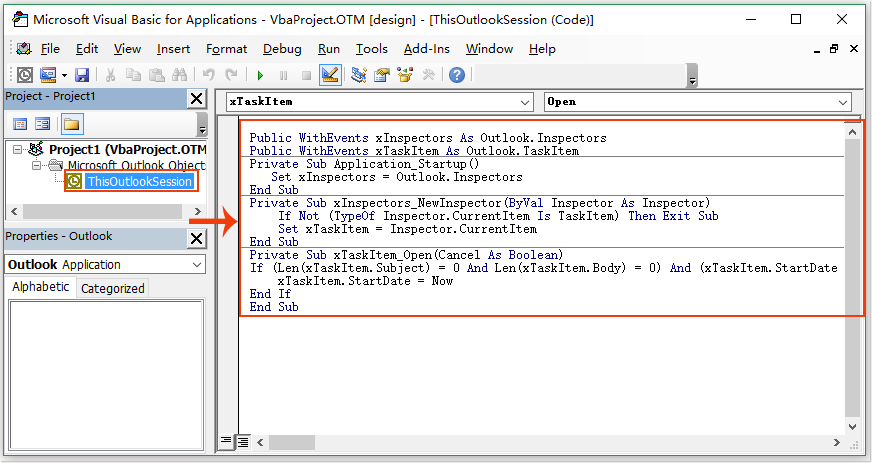
3. Dopo aver inserito il codice, posizionate il cursore nella seconda sezione del codice e premete il tasto F5 per eseguire il codice, vedere lo screenshot:
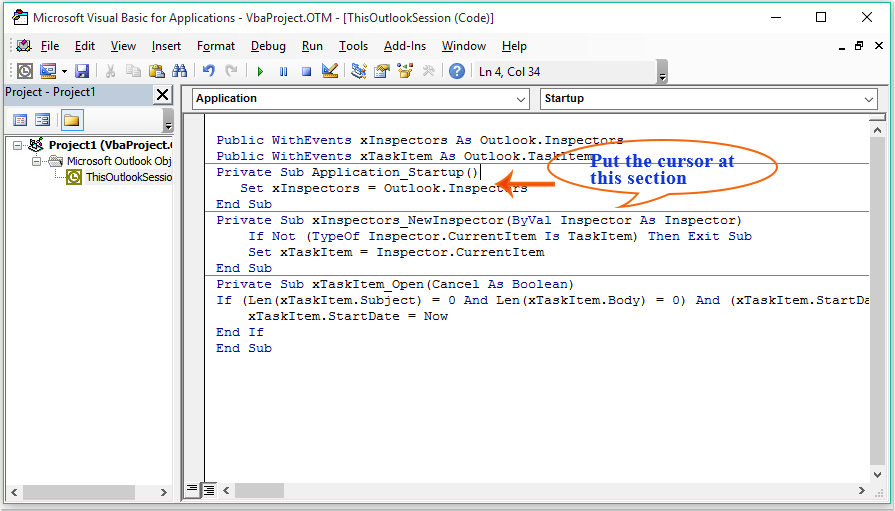
4. Da quel momento in poi, ogni volta che creerete una nuova attività, Outlook imposterà automaticamente la data di inizio e la data di fine alla data corrente per impostazione predefinita, come mostrato nello screenshot seguente:
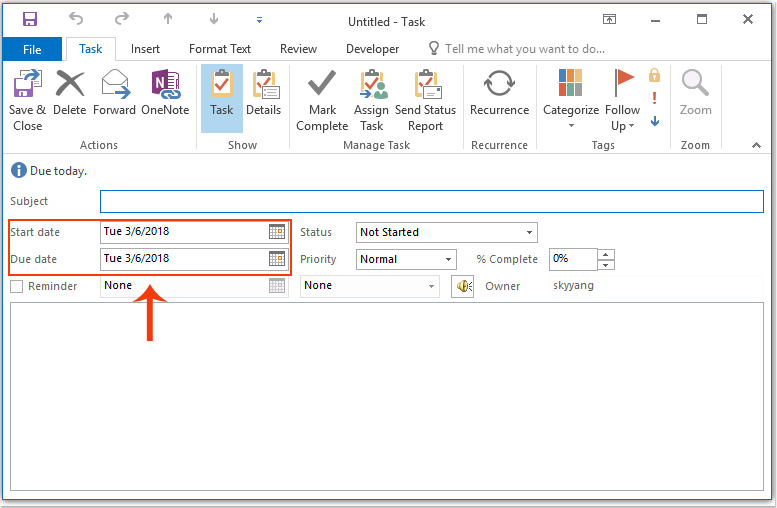
I migliori strumenti per la produttività in Office
Ultime notizie: Kutools per Outlook lancia la versione gratuita!
Scopri il nuovissimo Kutools per Outlook con oltre100 funzionalità straordinarie! Clicca per scaricare ora!
📧 Automazione Email: Risposta automatica (disponibile per POP e IMAP) / Programma invio Email / CC/BCC automatico tramite Regola durante l’invio delle Email / Inoltro automatico (Regola avanzata) / Aggiungi Saluto automaticamente / Dividi automaticamente Email multi-destinatario in messaggi singoli ...
📨 Gestione Email: Richiama Email / Blocca Email fraudulent (tramite Oggetto e altri parametri) / Elimina Email Duplicato / Ricerca Avanzata / Organizza cartelle ...
📁 Allegati Pro: Salva in Batch / Distacca in Batch / Comprimi in Batch / Salvataggio automatico / Distacca automaticamente / Auto Comprimi ...
🌟 Magia Interfaccia: 😊Più emoji belle e divertenti / Notifiche per le email importanti in arrivo / Riduci Outlook al posto di chiuderlo ...
👍 Funzioni rapide: Rispondi a Tutti con Allegati / Email Anti-Phishing / 🕘Mostra il fuso orario del mittente ...
👩🏼🤝👩🏻 Contatti & Calendario: Aggiungi in Batch contatti dalle Email selezionate / Dividi un Gruppo di Contatti in Gruppi singoli / Rimuovi promemoria di compleanno ...
Utilizza Kutools nella lingua che preferisci – supporta Inglese, Spagnolo, Tedesco, Francese, Cinese e oltre40 altre!


🚀 Download con un solo clic — Ottieni tutti gli Add-in per Office
Consigliato: Kutools per Office (5-in-1)
Un solo clic per scaricare cinque installatori contemporaneamente — Kutools per Excel, Outlook, Word, PowerPoint e Office Tab Pro. Clicca per scaricare ora!
- ✅ Comodità con un solo clic: scarica tutti e cinque i pacchetti di installazione in una sola azione.
- 🚀 Pronto per qualsiasi attività Office: installa i componenti aggiuntivi necessari, quando ti servono.
- 🧰 Inclusi: Kutools per Excel / Kutools per Outlook / Kutools per Word / Office Tab Pro / Kutools per PowerPoint